
សេវាកម្ម iCloud គឺជាសេវាកម្មពពករបស់ក្រុមហ៊ុន Apple ដែលអនុញ្ញាតឱ្យអ្នករក្សាទុកព័ត៌មានអ្នកប្រើប្រាស់ផ្សេងៗ (ទំនាក់ទំនងរូបថតការបម្រុងទុកជាដើម) ។ ថ្ងៃនេះយើងនឹងពិនិត្យមើលវិធីដែលអ្នកអាចចូលទៅ iCloud នៅលើទូរស័ព្ទ iPhone របស់អ្នក។
ចូលទៅ iCloud នៅលើ iPhone
ខាងក្រោមនេះយើងនឹងពិចារណាវិធីពីរយ៉ាងដើម្បីផ្តល់សិទ្ធិនៅក្នុង Apple Cloud នៅលើស្មាតហ្វូនផ្លែប៉ោម៖ វិធីសាស្រ្តមួយសន្មត់ថាអ្នកនឹងអាចចូលប្រើឃ្លាំងផ្ទុកពពកនៅលើទូរស័ព្ទ iPhone ជានិច្ចហើយវិធីទីពីរ - ប្រសិនបើអ្នកមិនចាំបាច់ចងក្រងគណនី Apple ID ទេប៉ុន្តែអ្នកត្រូវមានព័ត៌មានខ្លះត្រូវបានរក្សាទុក។ ទៅ icloud ។
វិធីទី ១ ៈចូល Apple ID នៅលើ iPhone
ដើម្បីឱ្យមានការចូលប្រើ iCloud ថេរនិងមុខងារនៃការធ្វើសមកាលកម្មព័ត៌មានជាមួយការផ្ទុកពពកអ្នកត្រូវចូលទៅស្មាតហ្វូនរបស់អ្នកដោយប្រើគណនី Apple ID របស់អ្នក។
- ក្នុងករណីដែលអ្នកត្រូវការចូលទៅពពកដែលភ្ជាប់ទៅនឹងគណនីមួយផ្សេងទៀតព័ត៌មានទាំងអស់ដែលបានទាញយកទៅទូរស័ព្ទ iPhone នឹងចាំបាច់ត្រូវលុបចោលជាមុនសិន។

អានបន្ត៖ របៀបអនុវត្ត iPhone កំណត់ឡើងវិញ
- នៅពេលដែលទូរស័ព្ទត្រូវបានត្រលប់ទៅការកំណត់រោងចក្រវិញបង្អួចស្វាគមន៍នឹងលេចឡើងនៅលើអេក្រង់។ អ្នកត្រូវអនុវត្តការរៀបចំទូរស័ព្ទដំបូងហើយចូលទៅក្នុងគណនី Apple ID របស់អ្នក។
- នៅពេលទូរស័ព្ទត្រូវបានតំឡើងអ្នកត្រូវប្រាកដថាអ្នកបានធ្វើសមកាលកម្មទិន្នន័យសកម្មជាមួយអាគីក្លូដដើម្បីឱ្យព័ត៌មានទាំងអស់ត្រូវបានផ្ទេរទៅស្មាតហ្វូនរបស់អ្នកដោយស្វ័យប្រវត្តិ។ ដើម្បីធ្វើដូចនេះបើកការកំណត់ហើយជ្រើសរើសឈ្មោះគណនីរបស់អ្នកនៅខាងលើបង្អួច។
- នៅក្នុងបង្អួចបន្ទាប់បើកផ្នែក iCloud។ ធ្វើសកម្មភាពការកំណត់ចាំបាច់ដែលអ្នកចង់ធ្វើសមកាលកម្មជាមួយស្មាតហ្វូនរបស់អ្នក។
- ដើម្បីចូលទៅកាន់ឯកសារដែលផ្ទុកនៅក្នុងអាយកូយសូមបើកកម្មវិធីឯកសារស្តង់ដារ។ នៅផ្នែកខាងក្រោមនៃបង្អួចដែលបើកសូមជ្រើសរើសផ្ទាំង "ទិដ្ឋភាពទូទៅ"ហើយបន្ទាប់មកទៅកាន់ផ្នែក "ថាស iCloud"។ អេក្រង់នឹងបង្ហាញថតឯកសារនិងឯកសារផ្ទុកឡើងលើពពក។
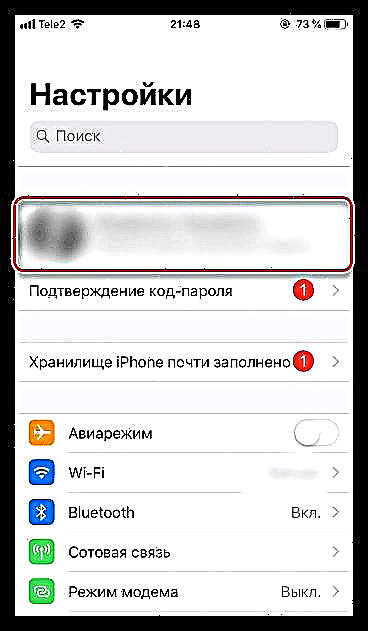


វិធីទី ២ ៈ iCloud Web Version
ក្នុងករណីខ្លះអ្នកត្រូវចូលប្រើទិន្នន័យ iCloud ដែលផ្ទុកនៅក្នុងគណនី Apple ID របស់នរណាម្នាក់ដែលមានន័យថាគណនីនេះមិនគួរភ្ជាប់ជាមួយស្មាតហ្វូនទេ។ ក្នុងស្ថានភាពស្រដៀងគ្នាអ្នកអាចប្រើអ៊ីនធ័រណេតវេប។
- បើកកម្មវិធីរុករកសារ៉ាហ្វានស្តង់ដារហើយចូលទៅគេហទំព័រ iCloud ។ តាមលំនាំដើមកម្មវិធីរុករកបង្ហាញទំព័រដែលមានតំណបញ្ជូនបន្តទៅការកំណត់រកទូរស័ព្ទ iPhone និងស្វែងរកមិត្តភក្តិ។ ប៉ះនៅផ្នែកខាងក្រោមនៃបង្អួចនៅលើប៊ូតុងមឺនុយកម្មវិធីរុករកហើយនៅក្នុងម៉ឺនុយដែលបើកសូមជ្រើសរើស "គេហទំព័រពេញលេញ".
- បង្អួចអនុញ្ញាត iCloud នឹងលេចឡើងនៅលើអេក្រង់ដែលក្នុងនោះអ្នកត្រូវបញ្ជាក់អាសយដ្ឋានអ៊ីមែលនិងលេខសម្ងាត់ពីលេខសម្គាល់ Apple ។
- បន្ទាប់ពីការចូលដោយជោគជ័យម៉ឺនុយនៃគេហទំព័រ icloud នឹងត្រូវបានបង្ហាញនៅលើអេក្រង់។ នៅទីនេះអ្នកអាចចូលប្រើមុខងារដូចជាធ្វើការជាមួយទំនាក់ទំនងការមើលរូបថតដែលបានទាញយករកទីតាំងឧបករណ៍ដែលភ្ជាប់ទៅនឹង Apple ID របស់អ្នក។



វិធីសាស្រ្តណាមួយក្នុងចំណោមវិធីសាស្រ្តពីរដែលបានពិពណ៌នានៅក្នុងអត្ថបទនេះនឹងអនុញ្ញាតឱ្យអ្នកចូលទៅ iCloud នៅលើទូរស័ព្ទ iPhone របស់អ្នក។












